A chatbotok a modern korban egyre fontosabb eszközzé válnak a vállalkozások számára. A megfelelő eszközökkel és know-how-val a vállalatok olyan chat-ügynököket hoznak létre, amelyek valódi beszélgetéseket folytathatnak az ügyfelekkel.
A Google Dialogflow ES a piac egyik leghatékonyabb – és ingyenes – chatbot-építő eszköze. De hogyan tudod kibontakozni a benne rejlő teljes potenciált?
MAKEUSEOF A NAP VIDEÓJA
1. lépés: A Dialogflow ES ügynök létrehozása
A folyamat első lépése a saját Dialogflow ES ügynök létrehozása. Bármely Google-fiók működik, és először navigáljon a Google Dialogflow EN webhely . Kattintson Ügynök létrehozása miután bejelentkezett, és kattintás előtt töltse ki az adatokat az űrlapon Teremt . Ehhez használhatja a Dialogflow-t hozzon létre egy chatbotot a szórakoztatáshoz , automatizálás vagy ügyfélszolgálat. Ez a projekt az utóbbira vonatkozik.

2. lépés: Adja hozzá a Dialogflow nyomon követési szándékait
Az új ügynök csak alapértelmezett üdvözlő szándékkal és alapértelmezett tartalék szándékkal rendelkezik. A szándék egy beszélgetés töredéke vagy szakasza.
A kezdéshez hozzá kell adnia két nyomon követési szándékot a meglévő alapértelmezett üdvözlő szándékhoz. Mutasson rá az egérrel a Alapértelmezett üdvözlő szándék , kattintson Adjon hozzá nyomon követési szándékot , és válassz Igen a legördülő menüből. Ismételje meg a folyamatot a Nem lehetőség kiválasztásával a legördülő menüből a második követési szándék létrehozásához.
nem tudok bejelentkezni a facebook fiókomba
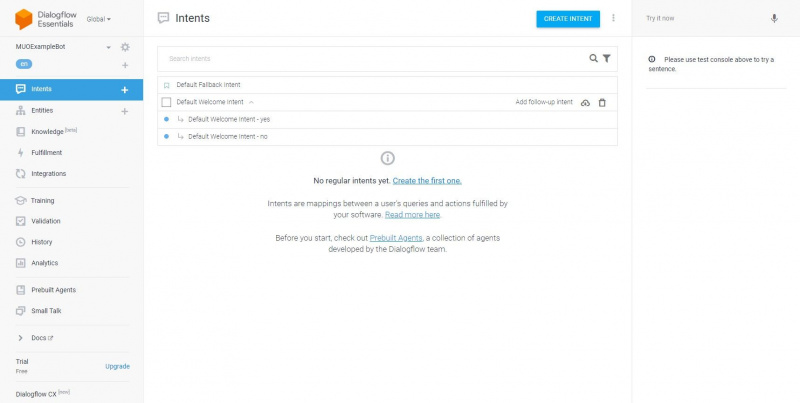
A Nincs nyomon követési szándék lezárja a beszélgetést és elbúcsúzik a felhasználótól. Nyissa meg a Nincs nyomon követési szándék és adjon hozzá egy sor szöveges választ a beszélgetés befejezéséhez. Aktiválja a Állítsa be ezt a szándékot a beszélgetés végén csúszkát.
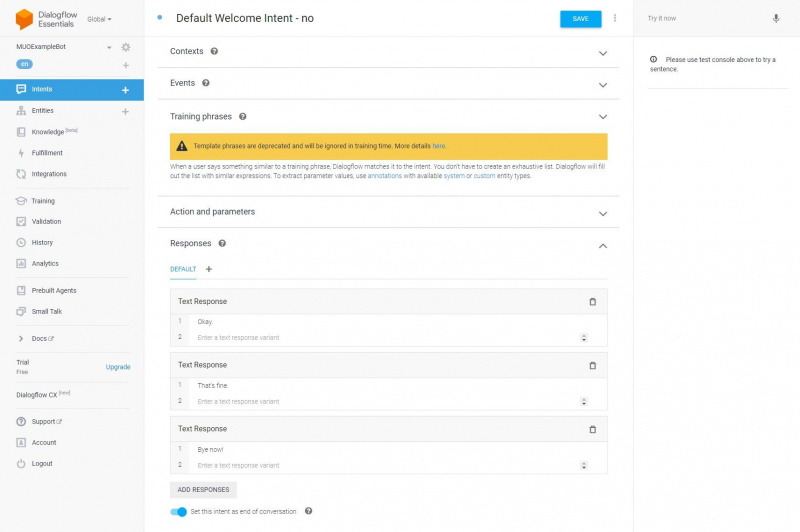
Menjen vissza a fő Intents képernyőre, és kattintson a gombra Igen nyomon követési szándék kinyitni.
3. lépés: Hozzon létre gazdag párbeszédablak-válaszlistát a JSON segítségével
Most már beállította ezeket a szándékokat, itt az ideje, hogy kérdést tegyen fel a felhasználónak, hogy eljusson hozzájuk. Nyissa meg a Alapértelmezett üdvözlő szándék és Töröl az általa generált válaszokat. Kattintson Válaszok hozzáadása és válassza ki Egyedi rakomány menüből.
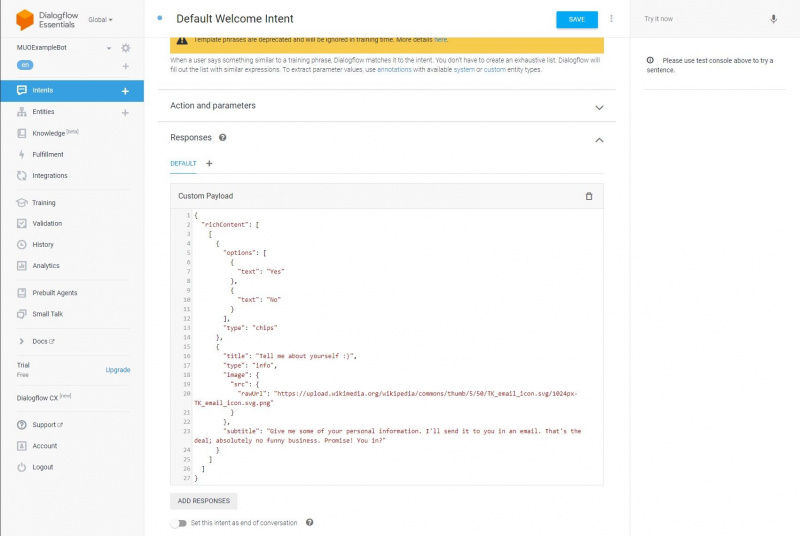
Az alábbi JSON-kód két különböző típusú bővített választ ad hozzá; info és chips.
{
"richContent": [
[
{
"type": "chips",
"options": [
{
"text": "Yes"
},
{
"text": "No"
}
]
},
{
"image": {
"src": {
"rawUrl": "https://upload.wikimedia.org/wikipedia/commons/thumb/5/50/TK_email_icon.svg/1024px-TK_email_icon.svg.png"
}
},
"title": "Tell me about yourself :)",
"subtitle": "Give me some of your personal information. I'll send it to you in an email. That's the deal; absolutely no funny business. Promise! You in?",
"type": "info"
}
]
]
}4. lépés: Gyűjtsük össze a felhasználó nevét párbeszédfolyamat-paraméterként
Ezt követően itt az ideje, hogy egy újabb nyomon követési szándékot adjunk hozzá, hogy adatokat gyűjtsünk a felhasználótól. A 2. lépésben leírtak szerint már rendelkeznie kell egy Igen követési szándékkal, amely a felhasználó nevét kéri. Mutasson rá az egérrel a Igen nyomon követési szándék a fő szándékmenüben kattintson a gombra Adjon hozzá nyomon követési szándékot és válassza ki a lehetőséget Egyedi a listáról.
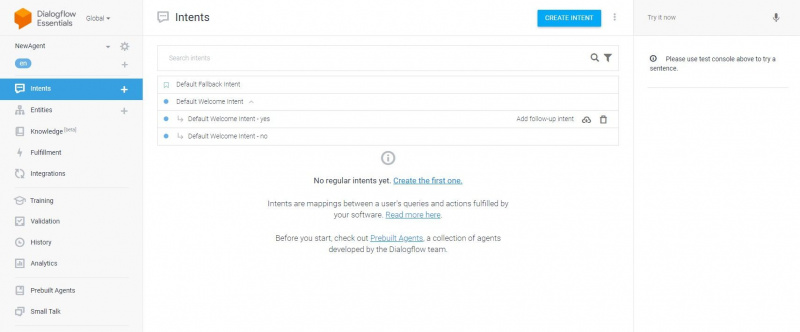
Ez új nyomon követési szándékot hoz létre, minden képzési kifejezés nélkül. Lépjen a Képzési kifejezések szakaszba, írjon be egy nevet a mezőbe, és nyomja meg az Enter billentyűt, hogy hozzáadja új kifejezésként. Ez egy új paraméter létrehozását indítja el a @sys.person entitástípussal. Kattintson a @sys.person entitást, és módosítsa a @sys.given-name entitás.
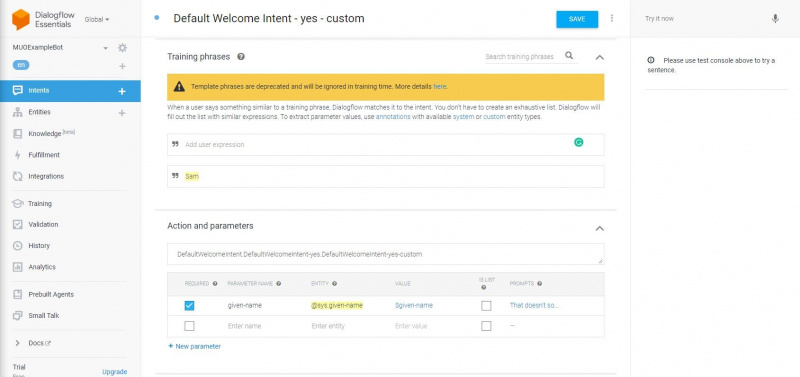
Ez eltárolja a felhasználó bevitelét, hogy az ügynök felhasználhassa azt. Lépjen a Válaszok szakaszhoz, és adjon hozzá választ a következővel: $adott név benne. Ez meghívja az összegyűjtött névparamétert, lehetővé téve, hogy megjelenjen a chatben.
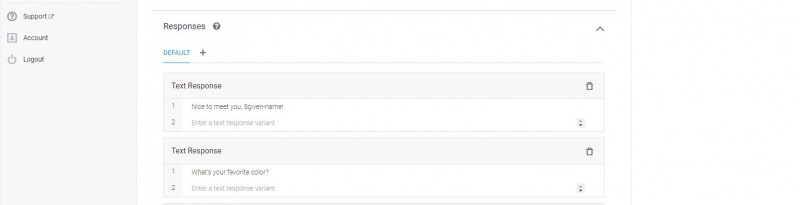
5. lépés: Használjon Dialogflow egyéni hasznos adatot az Intents indításához
Az imént hozzáadott nyomon követési szándékon belül maradva kattintson a Válaszok hozzáadása elemre, és válassza ki az Egyéni rakomány elemet a listából. Ha hozzáadja az alábbi JSON-kódot ehhez a szakaszhoz, egy listában gazdag választ fog kiváltani, amelyben a felhasználót színválasztásra kérik.
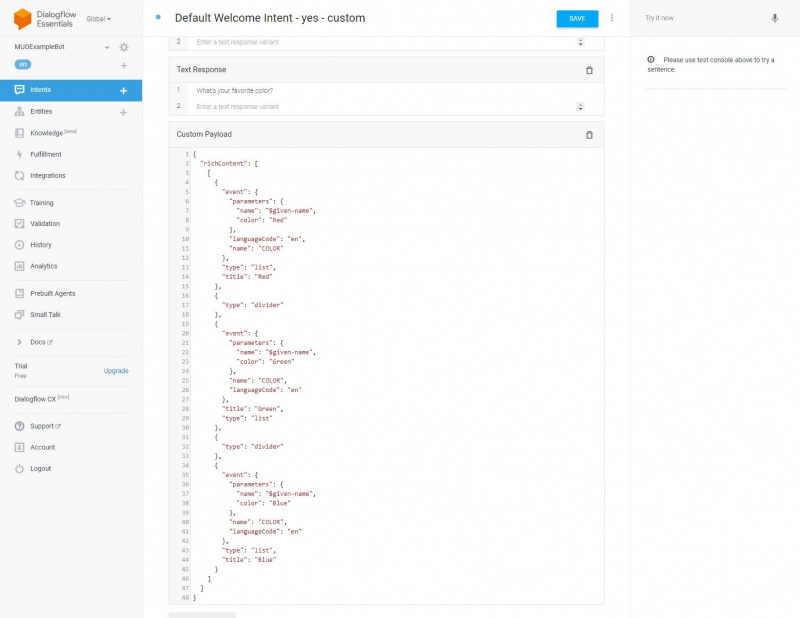
Ennek a JSON-kódnak a legfontosabb része az eseményszakasz minden bejegyzéshez. Kattintáskor minden listaelem meghív egy COLOR nevű eseményt az eddig összegyűjtött névvel és színparaméterekkel. Az Intentekhez olyan események rendelhetők hozzá, amelyek elindítják őket.
{
"richContent": [
[
{
"event": {
"languageCode": "en",
"parameters": {
"name": "$given-name",
"color": "Red"
},
"name": "COLOR"
},
"title": "Red",
"type": "list"
},
{
"type": "divider"
},
{
"event": {
"name": "COLOR",
"languageCode": "en",
"parameters": {
"name": "$given-name",
"color": "Green"
}
},
"type": "list",
"title": "Green"
},
{
"type": "divider"
},
{
"type": "list",
"title": "Blue",
"event": {
"languageCode": "en",
"name": "COLOR",
"parameters": {
"name": "$given-name",
"color": "Blue"
}
}
}
]
]
}6. lépés: A párbeszédpanel-paraméterek áthelyezése a szándékok között
Menjen vissza a fő Intents menübe, és kattintson a gombra Szándék létrehozása . Adjon nevet az új szándékának, és írja be SZÍN az események részben az ütés előtt Belép .
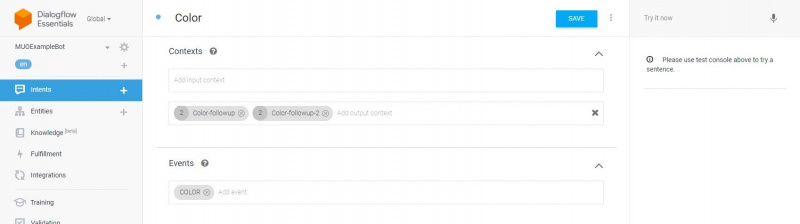
Lépjen a Képzési kifejezések szakaszba, és adjon hozzá egy nevet és egy színt a kifejezések listájához, hogy elindítsa az új paraméterek létrehozását. Változtasd meg a @sys.person paraméter entitást a @sys.given-name entitást, és győződjön meg arról, hogy a színentitás a következőre van állítva @sys.color .
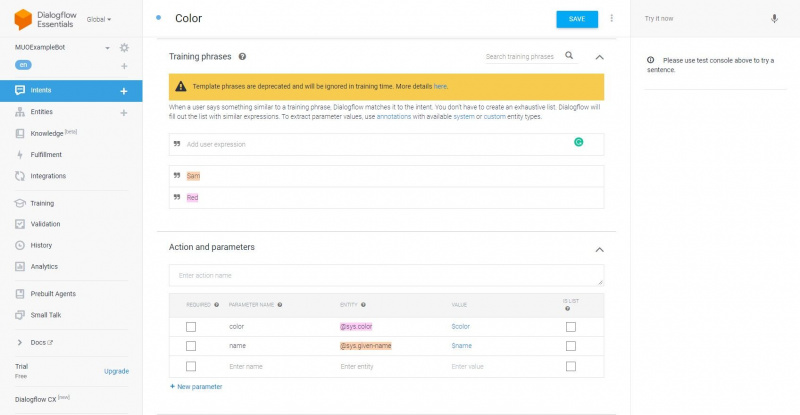
Most már hozzáadhat néhány választ a $given-name és a $color használatával, hogy a felhasználó bevitele megjelenjen a csevegőablakban.
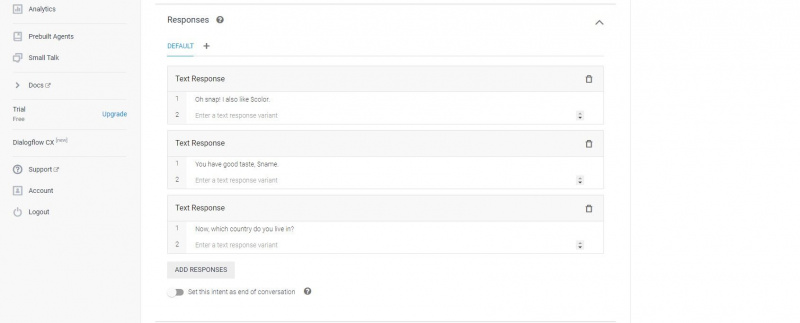
Végül térjen vissza a Kontextusok szakaszt az oldal tetején, és adjon hozzá egy kimenetet egyedi névvel. Ez átadja a paramétereket ebből a szándékból a következőhöz.
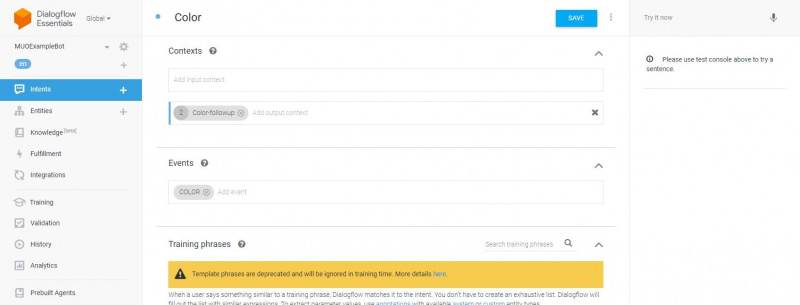
7. lépés: Gyűjtse össze a felhasználó országát és telefonszámát párbeszédpanel-paraméterként
Lépjen vissza a fő Intents menübe, és vigye az egérmutatót a ikon fölé Színes szándék most hozta létre, és kattintson a gombra Adjon hozzá nyomon követési szándékot . Ellenőrizze az új intent Kontextusok szakaszát. Győződjön meg arról, hogy tartalmazza az utolsó lépésben létrehozott színkontextust mind a bemeneti, mind a kimeneti szakaszban. Adjon hozzá egy másik kimeneti kontextust az aktuális szándékhoz.
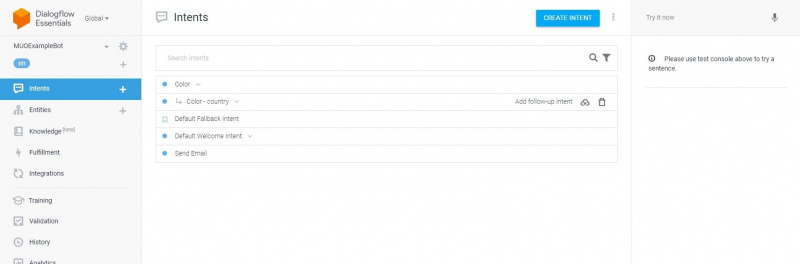
Menj a Képzési kifejezések szakaszt, és a leütés előtt adja hozzá egy ország nevét a listához Belép . Ezzel új paraméter jön létre. Módosítsa a paraméter entitástípusát erre: @sys.geo-country mielőtt hozzáadná a paramétert a válasz szakaszhoz.
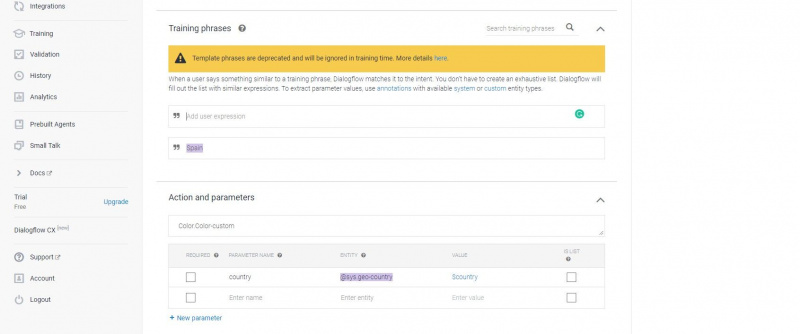
Lépjen vissza a fő Intents menübe, és hozzon létre egy új követő szándékot az imént létrehozott intenthez. Ismételje meg az imént végrehajtott lépéseket, de használjon egy telefonszámot a Képzési kifejezések szakasz. Győződjön meg arról, hogy a generált paraméter rendelkezik a @sys.phone-number entitástípus.
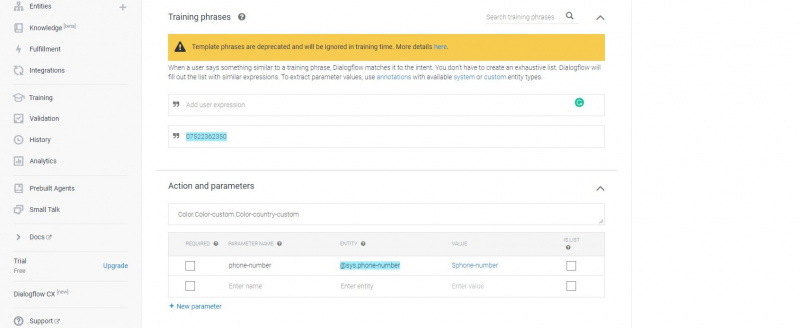
Menjen vissza a fő Intents menübe, és hozzon létre két új követő szándékot az imént létrehozott intenthez; a Igen és nem nyomon követési szándék. Beállíthatja a Nincs nyomon követési szándékot a beszélgetés befejezéséhez.
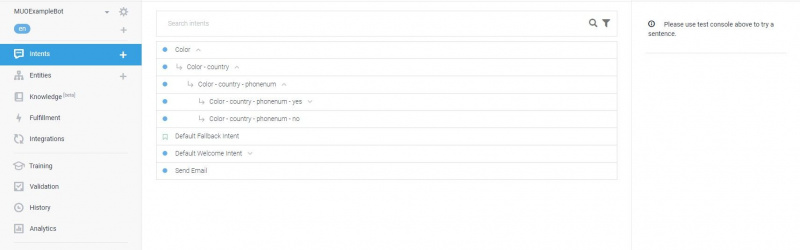
Az Igen nyomon követési szándéknak tartalmaznia kell az összes kontextust az Ön által létrehozott korábbi szándékokból.
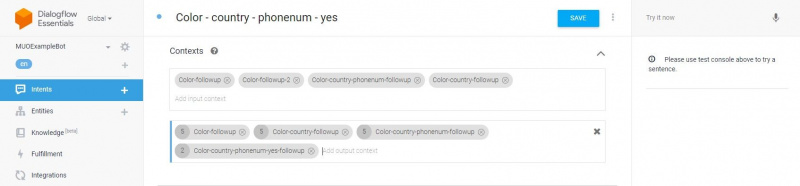
Végül lépjen vissza a fő Intents menübe, és hozzon létre egy új követő szándékot az imént létrehozott Igen nyomon követési szándékhoz. Adjon hozzá egy e-mail címet a Képzési kifejezések szakaszhoz, és ellenőrizze, hogy a generált paraméter rendelkezik-e @sys.e-mail mint entitástípusa.
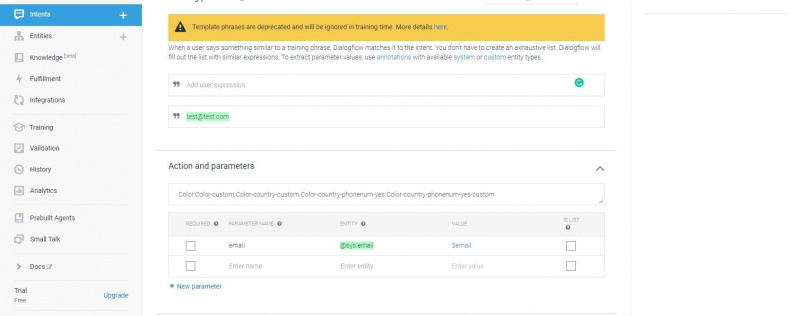
Menj a Válaszok szakaszban kattintson Válaszok hozzáadása és válassza ki a lehetőséget Egyedi rakomány a listáról. A következő JSON-kód egy lista típusú bővített választ ad hozzá, amely a SENDEMAIL nevű eseményt hívja meg. Az összes eddig kért felhasználói paraméter erre a szándékra kerül.
{
"richContent": [
[
{
"title": "Send Email",
"event": {
"parameters": {
"name": "#Color-followup.name",
"country": "#Color-country-followup.country",
"email": "$email",
"color": "#Color-followup.color",
"phone": "#Color-country-phonenum-followup.phone-number"
},
"name": "SENDEMAIL",
"languageCode": "en"
},
"type": "list"
}
]
]
}8. lépés: E-mail küldése a Dialogflow Node.js Inline Editor segítségével
Kattintson Szándék létrehozása a fő Intents menüben. Hozzáadás KÜLDJÖN E-MAILT hoz Események szakaszt és ütni Belép . Kövesse ezt az összes összegyűjtött paraméter hozzáadásával a Művelet és paraméterek szakasz.
hogyan keressünk discord szervereket
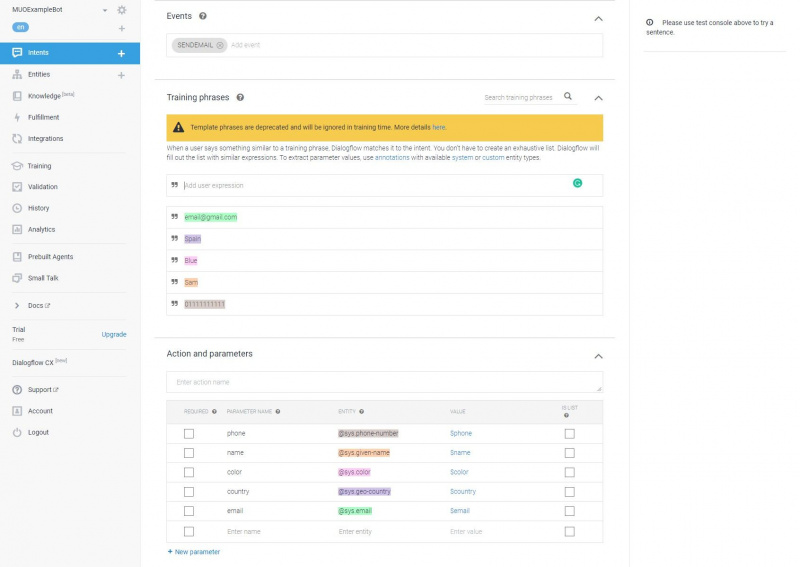
Menj a Teljesítés szakaszt az oldal alján, és aktiválja a feliratú csúszkát Webhook-hívás engedélyezése ehhez a szándékhoz . Ez lehetővé teszi egyéni kód hozzáadását ehhez a szándékhoz.
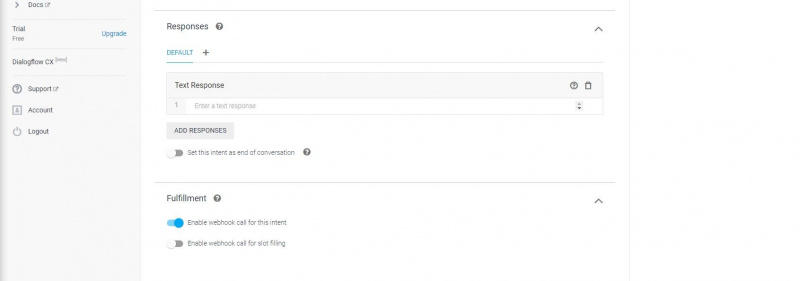
Válassza ki Teljesítés az oldal bal oldalán található főmenüből, és aktiválja a csúszkát, hogy engedélyezze a Inline szerkesztő . Előfordulhat, hogy ehhez hozzá kell adnia egy számlázási fiókot a Google Projecthez.
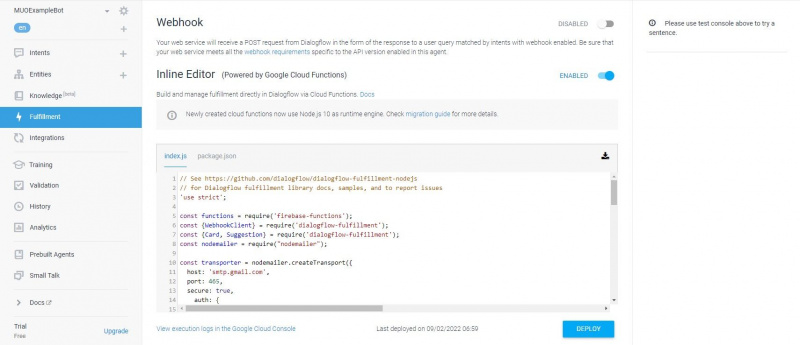
Kattintson a package.json fület, és görgessen a fájl aljára. Cserélje le a függőségek szakaszt a következő kóddal, hogy hozzáadja a Nodemailer API-t a projekthez.
"dependencies": {
"actions-on-google": "^2.2.0",
"firebase-admin": "^5.13.1",
"firebase-functions": "^2.0.2",
"dialogflow": "^0.6.0",
"nodemailer": "^4.4.2",
"dialogflow-fulfillment": "^0.5.0"
}
Menjen vissza az index.js fájlhoz, és cserélje ki a meglévő kódot a következő helyen található mintával ez a CodePen projekt kattintás előtt Telepítés . A Gmail hitelesítési adatait le kell cserélnie a saját fiókja hitelesítő adataira. Ehhez alkalmazásjelszót kell használnia. Ha elkészült, a chatbotja e-mailben elküldi a felhasználónak az összes összegyűjtött adatot a sikeres beszélgetés végén. tudsz Tudjon meg többet a Node.js-ről és hogyan kell használni praktikus útmutatónkkal.
A Dialogflow ES használata a webhelyén
Az új chatbot képes felhasználói információkat gyűjteni és e-maileket küldeni, de a Dialogflow ES ennél sokkal többre képes. Szinte bármilyen API-t csatlakoztathat ehhez a szolgáltatáshoz, és a Dialogflow API segítségével vezérelheti chatbotját saját webhelyén.
